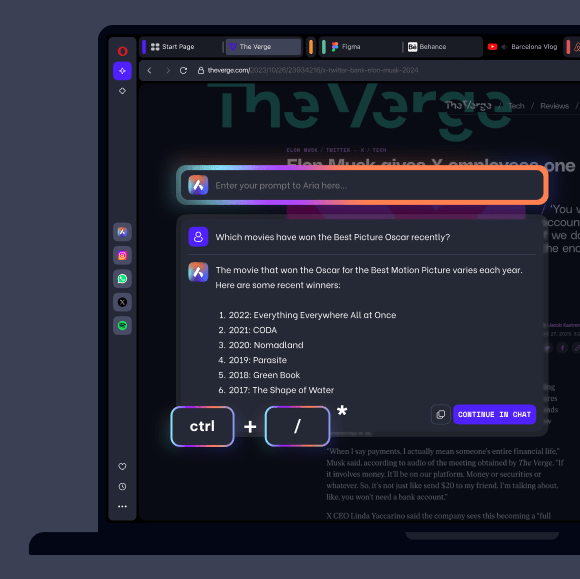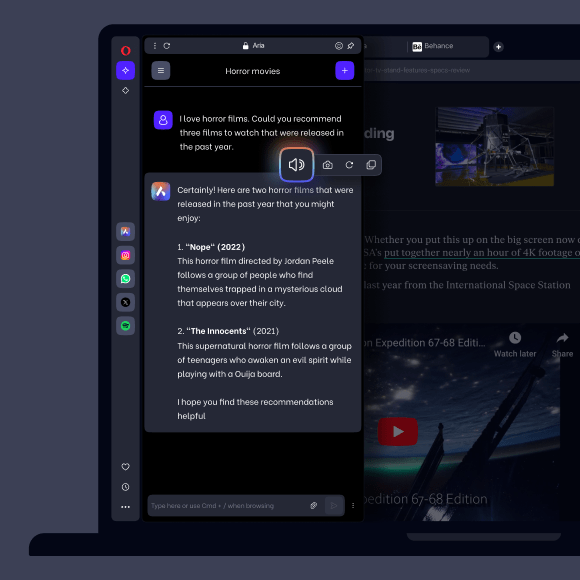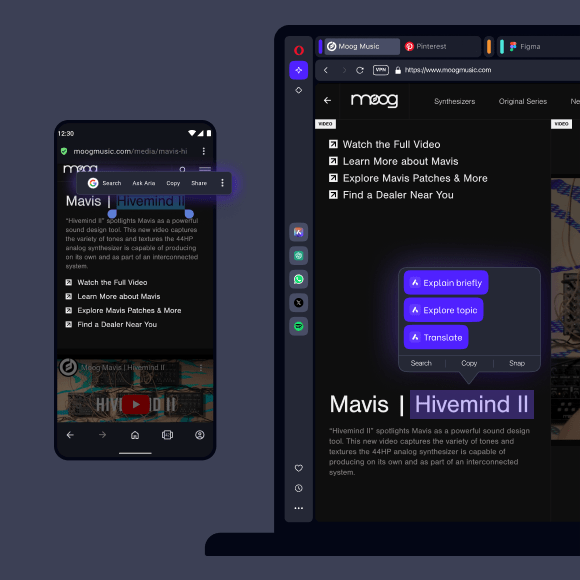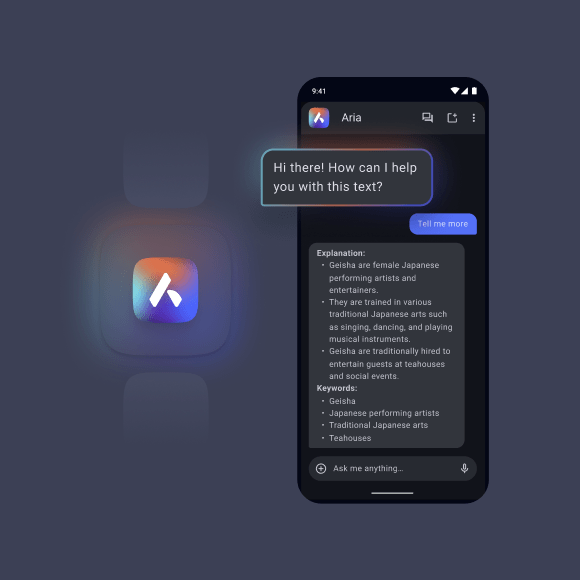Aria
Kostenlose Browser-KI
Aria unterstützt dich bei allem, was du im Opera-Browser tust – vom Shoppen, Lernen und Recherchieren bis hin zu kreativen Projekten. Generiere Texte, Bilder und hole dir Antworten mit dem Echtzeitzugriff auf das Web, sowohl mobil als auch am Computer. Mehr erfahren


Entdecke mit Aria das Potenzial von KI
Vorteile von Aria, der kostenlosen KI von Opera
Du kannst Aria, die KI des Opera-Browsers, sowohl am Computer als auch auf Mobilgeräten kostenfrei nutzen. Generiere Bilder und Texte und hole dir Antworten auf deine Fragen in mehr als 50 Sprachen.
Wie benutze ich Aria’s Befehlszeile?
Wie benutze ich Aria’s Seitenkontextmodus?
*Die Befehlszeile öffnest du unter Windows mit der Tastenkombination Strg + / und an einem Mac mit der Taste Cmd + /. In einigen Fällen – und je nach Tastaturlayout – kann der Shortcut zum Öffnen der Befehlszeile von Aria ein anderer sein, weil der Schrägstrich ( / ) woanders positioniert ist. In skandinavischen Layouts musst du zum Beispiel Ctrl/Cmd + Umschalttaste + 7 drücken.
Wie greife ich auf Aria zu?
Opera-Browser für Desktop herunterladen
Opera-Browser für Android aus dem Play Store herunterladen
Opera-Browser für iOS aus dem App Store herunterladen
Nachdem du dein Konto eingerichtet hast, öffne die Einstellungen.Hioer findest du im Bereich Funktionen die KI-Dienste. Hier kannst du Aria zur Seitenleiste hinzufügen. Für einen noch schnelleren Zugriff kannst du die Befehlszeile nutzen.Diese öffnest du unter Windows mit der tastenkombination Strg + /* und am Mac mit Cmd + /.
Wie generiere ich Bilder mit Aria?
Wie nutze ich die Bilderkennung in Aria?
Wie nutze ich die Funktion Text-zu-Sprache?
Wie verwende ich das Verfeinern-Tool von Aria?
Rephrase (Umformulieren)
Markiere mit deinem Mauszeiger den Teil von Arias Antwort, den du umformulieren möchtest, und klicke im Tooltip auf die Option Rephrase (Umformulieren). Aria aktualisiert die ursprüngliche Antwort, indem sie den von dir hervorgehobenen Teil mit anderen Wörtern neu formuliert.
Reuse (Wiederverwenden)
Markiere den Teil von Arias Antwort, über den du mehr Informationen haben möchtest. Dann wird ein Tooltip angezeigt. Klicke auf Reuse (Wiederverwenden), um den ausgewählten Text in das Eingabefeld einzufügen. Jetzt kannst du Aria eine Folgefrage stellen. Der ausgewählte Text wird automatisch eingefügt. Bis zu fünf Texte aus verschiedenen Antworten innerhalb eines Chats können gleichzeitig in das Eingabefeld eingefügt werden.
Farbmarkierungen
Markiere einen beliebigen Text in Arias Antwort mit deinem Mauszeiger und wähle dann eine Farbe aus dem eingeblendeten Tooltip aus. Dieser Text wird während der gesamten Unterhaltung in der von dir gewählten Farbe hervorgehoben, damit du die Antworten leicht nach bestimmten Informationen durchsuchen kannst. Um die Hervorhebungen überall zu entfernen, wählst du den Text erneut aus und klickst auf der linken Seite des Tooltips auf das Symbol für Entfernen.
Wie verwende ich die Aria-Funktion Komponieren?
Bei der Verwendung von Aria kannst du den Compose-Modus öffnen, indem du auf das Bleistiftsymbol neben der Stelle klickst, an der du deine Fragen eingibst. Dort kannst du die Art des Inhalts auswählen, den du erstellen möchtest, z. B. article (Artikel), email (E-Mail) oder Essay, gefolgt von der Beschreibung. Darunter wählst du den Ton des Inhalts aus, z. B. formal (formell), neutral oder informell, sowie die gewünschte Länge.
Sobald du die oben genannten Parameter ausgewählt hast, klicke auf Create („Erstellen“). Der von der KI generierte Inhalt wird auf der rechten Seite angezeigt. Du kannst den Text bearbeiten oder die Einstellungen anpassen, bis der Inhalt deinen Bedürfnissen entspricht. Wenn du mit dem Ergebnis zufrieden bist, klicke einfach auf Save and Return (Speichern und zurückkehren).
Wie kann ich Aria im Opera-Browser für Desktop verwenden?
Um mit Aria zu chatten, musst du dich mit deinem Opera-Konto anmelden. Öffne Aria und wähle Weiter. Du wirst dann auf die Anmeldeseite weitergeleitet. Wenn du noch kein Opera-Konto hast, kannst du auf derselben Seite ein kostenloses Konto erstellen.
Sobald du angemeldet bist, kannst du jederzeit von der Seitenleiste aus mit Aria chatten, nachdem du auf das Aria-Symbol
Wie verwende ich die KI Aria im Opera-Browser für Android auf dem Handy?
Zur leichteren Navigation erscheint auf allen Seiten ein Aria-Symbol, wenn du einem Link aus dem KI-Chat folgst. Wenn du auf dieses Symbol tippst, gelangst du direkt zu deinem KI-Gespräch mit Aria zurück.
Wie verwende ich die KI Aria im Opera-Browser für iOS auf dem Handy?
Zur leichteren Navigation erscheint auf allen Seiten ein Aria-Banner, wenn du einem Link aus dem KI-Chat folgst. Wenn du auf das Banner tippst, gelangst du direkt zu deinem KI-Gespräch mit Aria zurück.
Wo finde ich weitere Informationen über Aria?
Du verdienst einen besseren Browser
Operas kostenloses VPN, Werbeblocker und Flow File Sharing. Dies sind nur einige der unverzichtbaren Funktionen von Opera für schnelleres, reibungsloseres und ablenkungsfreies Surfen, die dein Online-Erlebnis verbessern.